Važno: Ovaj je članak strojno preveden. Pogledajteizjavu o odricanju od odgovornosti. Verziju ovog članka na engleskom potražite ovdje.
Nakon što instalirate dodatak za bilježnice za predmete na novoj kartici bilježnice za predmete, prikazat će se na vrpci programa OneNote. Ako primijetite da ikona na kartici bilježnice za predmete nedostaju natpisi, slijedite korake u nastavku da biste riješili problem.
-
Zatvorite OneNote.
-
Upišite programi i značajke u traci Start


-
Odaberite svoju verziju sustava Office 365 na popisu programa, a zatim odaberite Promijeni. .
-
Odaberite Brzi popravak, zatim Popravi.
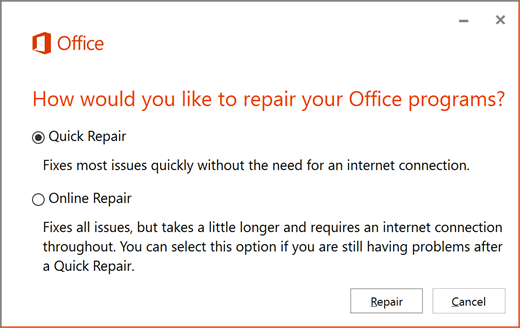
-
Nakon dovršetka popravka, ponovno otvorite OneNote.
Ako i dalje ne vidite oznake gumbima bilježnice za predmete, obratite nam se pomoć.










